Giới thiệu
Trong thời đại công nghệ hiện đại, việc tải và cài đặt ứng dụng trên máy tính đã trở nên dễ dàng hơn bao giờ hết. Nếu bạn là người mới bắt đầu hoặc chưa quen với các thao tác này, đừng lo lắng! Bài viết này sẽ hướng dẫn bạn từng bước chi tiết để có thể tải ứng dụng về máy tính một cách nhanh chóng và hiệu quả.
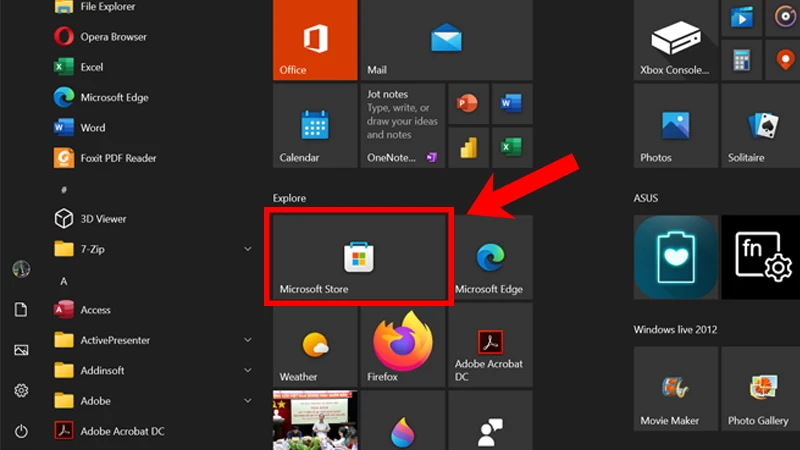
1. Tìm hiểu về các nguồn tải ứng dụng
Trước khi bắt đầu tải ứng dụng, bạn cần biết về các nguồn tài nguyên mà bạn có thể sử dụng. Các nguồn này bao gồm:
- Microsoft Store: Đây là cửa hàng ứng dụng chính thức dành cho hệ điều hành Windows. Bạn có thể tìm thấy hầu hết các ứng dụng phổ biến tại đây.
- Website chính thức của nhà phát triển: Nhiều ứng dụng cũng có thể được tải trực tiếp từ các trang web của nhà phát triển. Điều này thường cung cấp phiên bản mới nhất và các bản cập nhật kịp thời hơn.
- Các trang web chia sẻ phần mềm: Một số trang web cung cấp tải ứng dụng miễn phí, tuy nhiên bạn nên cẩn trọng với nguồn gốc của phần mềm để tránh virus hoặc phần mềm độc hại.
2. Cách tải ứng dụng từ Microsoft Store
Bước 1: Mở Microsoft Store
Đầu tiên, bạn cần mở cửa hàng Microsoft Store. Nếu bạn đang sử dụng Windows 10 hoặc 11, hãy tìm biểu tượng Microsoft Store trên thanh tác vụ hoặc nhập “Microsoft Store” vào ô tìm kiếm trên Start Menu.
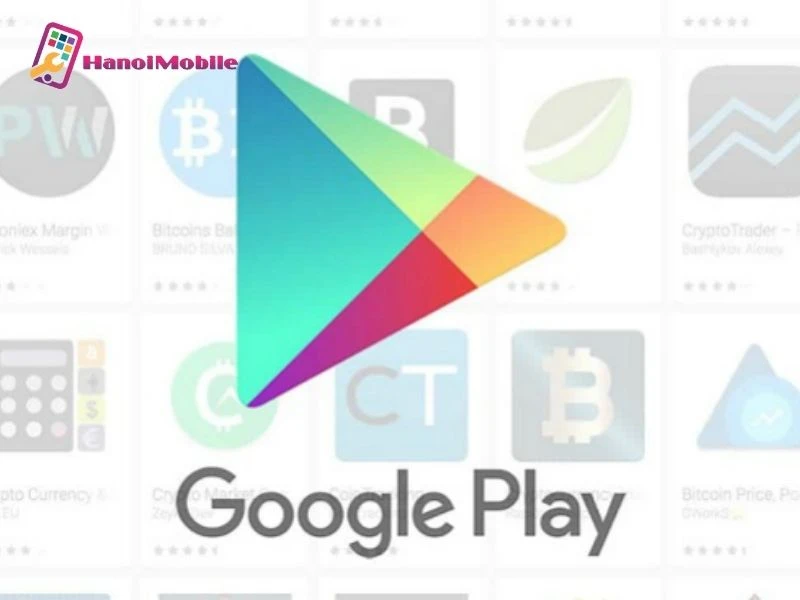
Bước 2: Tìm kiếm ứng dụng
Khi cửa hàng mở ra, bạn có thể tìm kiếm ứng dụng bạn muốn tải bằng cách nhập tên vào thanh tìm kiếm ở đầu cửa sổ. Hệ thống sẽ hiển thị danh sách các ứng dụng liên quan đến từ khóa bạn đã nhập.
Bước 3: Chọn và tải ứng dụng
Sau khi tìm thấy ứng dụng mong muốn, hãy nhấp vào nó. Bạn sẽ thấy thông tin chi tiết về ứng dụng, bao gồm mô tả, đánh giá và ảnh chụp màn hình. Để tải ứng dụng, bạn chỉ cần nhấn nút “Tải về” hoặc “Cài đặt”.

Bước 4: Đợi quá trình tải hoàn tất
Sau khi nhấn nút tải, ứng dụng sẽ bắt đầu được tải về. Thời gian tải nhanh hay chậm tùy thuộc vào kích thước của ứng dụng và tốc độ internet của bạn. Khi tải xong, bạn có thể mở ứng dụng ngay từ cửa hàng hoặc tìm thấy nó trong danh sách ứng dụng trên máy tính.
3. Cách tải ứng dụng từ website của nhà phát triển
Nếu ứng dụng bạn muốn không có trên Microsoft Store, bạn có thể truy cập vào trang web chính thức của nhà phát triển để tải ứng dụng.
Bước 1: Truy cập trang web
Mở trình duyệt web và nhập địa chỉ trang web của nhà phát triển. Hãy chắc chắn rằng bạn đang truy cập trang web chính thức để tránh rủi ro.
Bước 2: Tìm ứng dụng
Tìm kiếm phần tải ứng dụng trên trang. Thông thường, các nhà phát triển sẽ có phần “Tải về” hoặc “Download” trên trang chính của họ.
Bước 3: Tiến hành tải về
Nhấn vào liên kết tải ứng dụng và đợi quá trình tải hoàn tất. Thông thường, bạn sẽ nhận được file cài đặt có định dạng .exe hoặc .msi cho Windows.
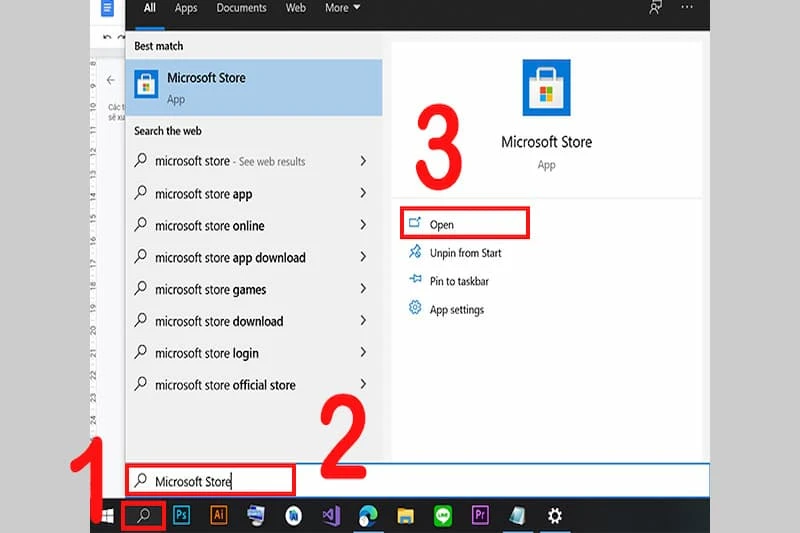
Bước 4: Cài đặt ứng dụng
Sau khi tải xong, mở file cài đặt và làm theo hướng dẫn để hoàn tất quá trình cài đặt. Hãy chú ý đến việc lựa chọn các tùy chọn cài đặt để đảm bảo không cài đặt thêm phần mềm không mong muốn.
4. Các lưu ý khi tải ứng dụng
Khi tải ứng dụng, có một số điều bạn cần lưu ý để bảo vệ máy tính của mình:
- Kiểm tra độ tin cậy của nguồn tải: Hãy chắc chắn rằng bạn tải ứng dụng từ nguồn đáng tin cậy để tránh phần mềm độc hại.
- Đọc đánh giá và nhận xét: Trước khi tải ứng dụng, hãy đọc các nhận xét từ người dùng khác để biết được đánh giá về ứng dụng đó.
- Cập nhật hệ điều hành: Đảm bảo rằng hệ điều hành của bạn luôn được cập nhật để tận hưởng các tính năng mới và bảo mật tốt nhất.
- Sử dụng phần mềm diệt virus: Luôn giữ một phần mềm diệt virus hoạt động trên máy tính để bảo vệ bạn khỏi các mối đe dọa tiềm ẩn.
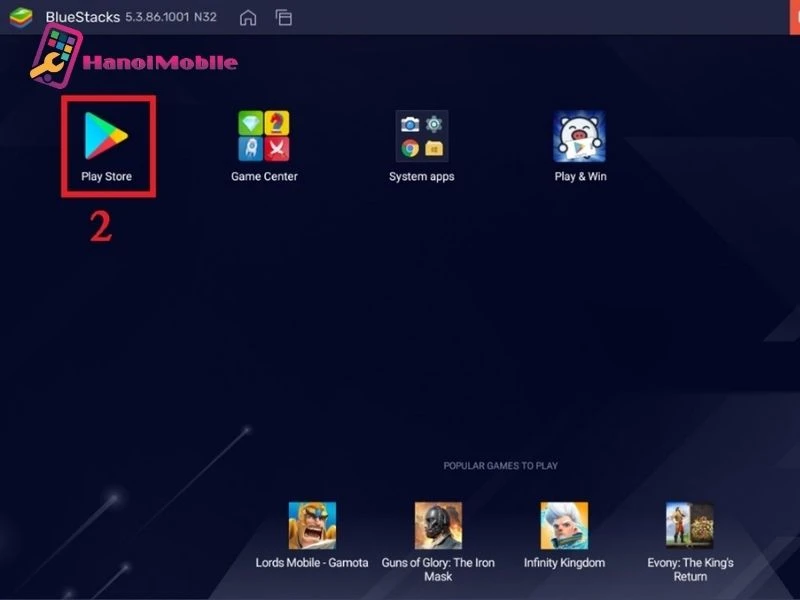
Kết luận
Việc tải và cài đặt ứng dụng trên máy tính không còn là một nhiệm vụ khó khăn. Với những hướng dẫn chi tiết ở trên, bạn đã có thể thực hiện việc này một cách dễ dàng. Hãy luôn nhớ kiểm tra nguồn tải, đọc đánh giá, và bảo vệ máy tính của bạn để có trải nghiệm tốt nhất. Hy vọng bài viết này sẽ giúp ích cho bạn trong việc sử dụng máy tính một cách hiệu quả hơn.
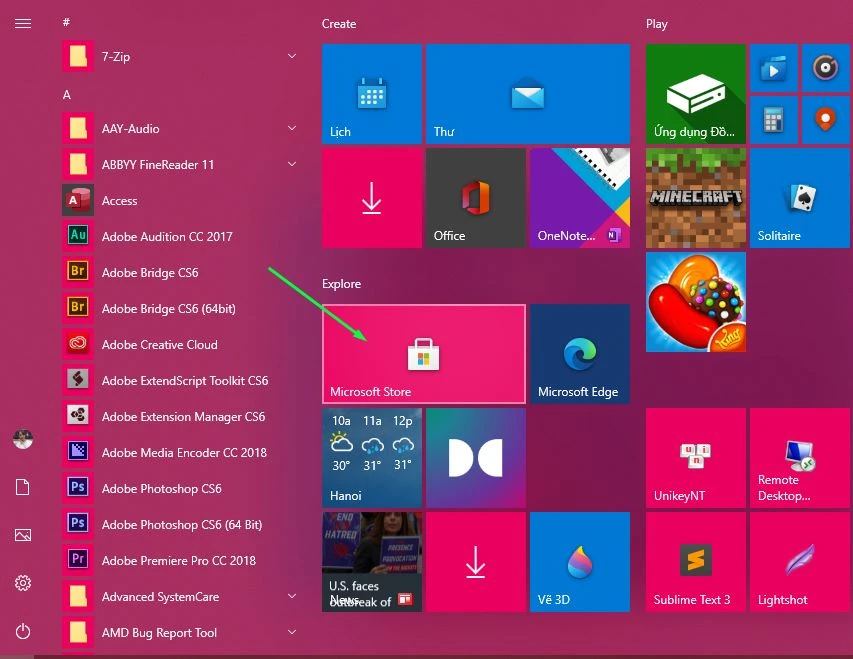
Hy vọng bạn sẽ có những trải nghiệm thú vị với các ứng dụng mà mình tải về!
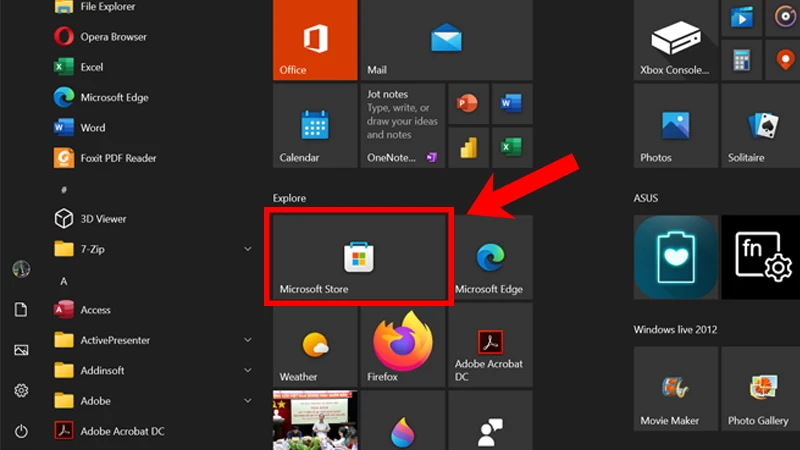
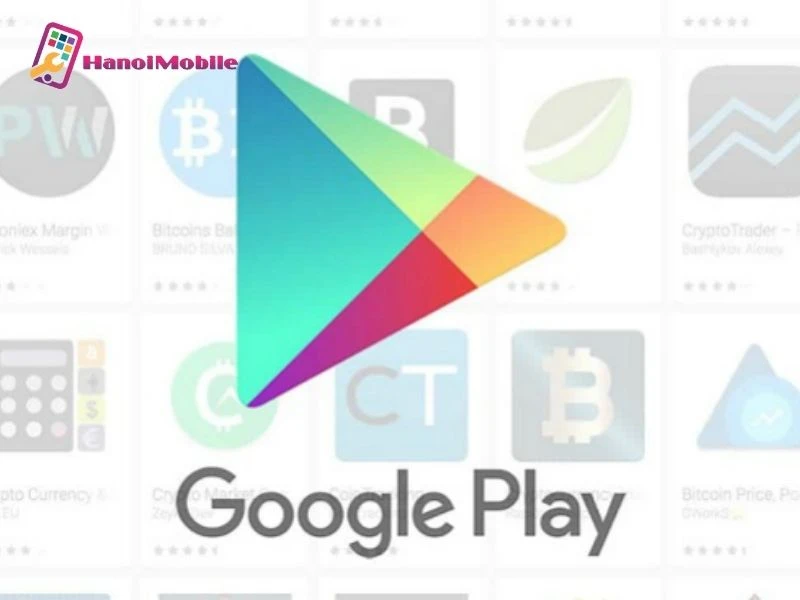

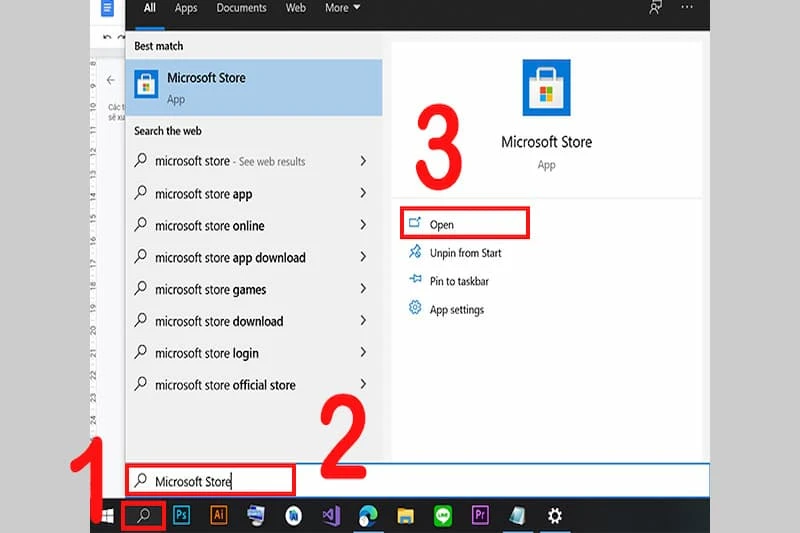
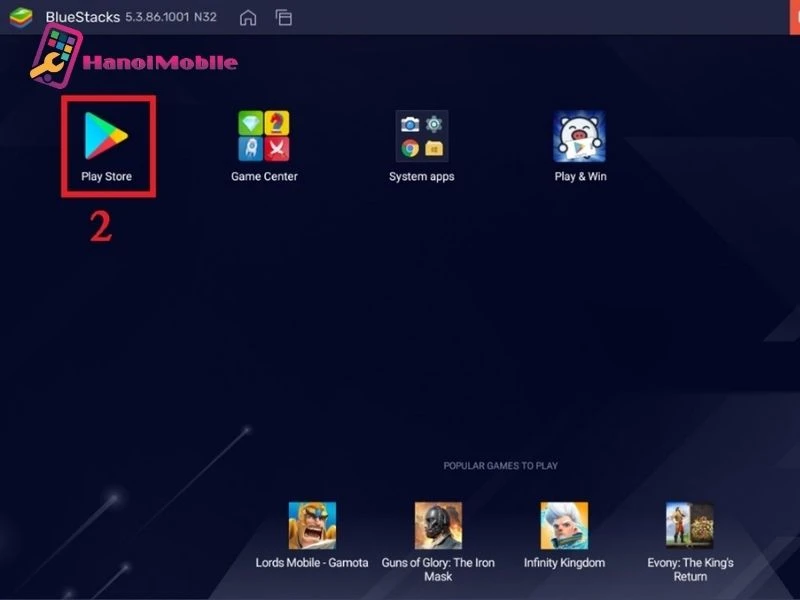
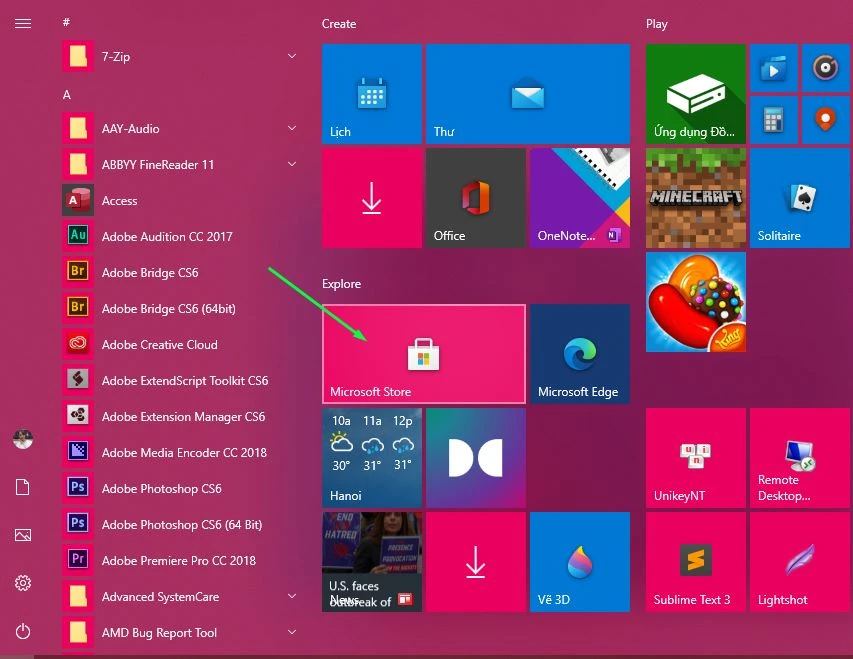 Hy vọng bạn sẽ có những trải nghiệm thú vị với các ứng dụng mà mình tải về!
Hy vọng bạn sẽ có những trải nghiệm thú vị với các ứng dụng mà mình tải về!












